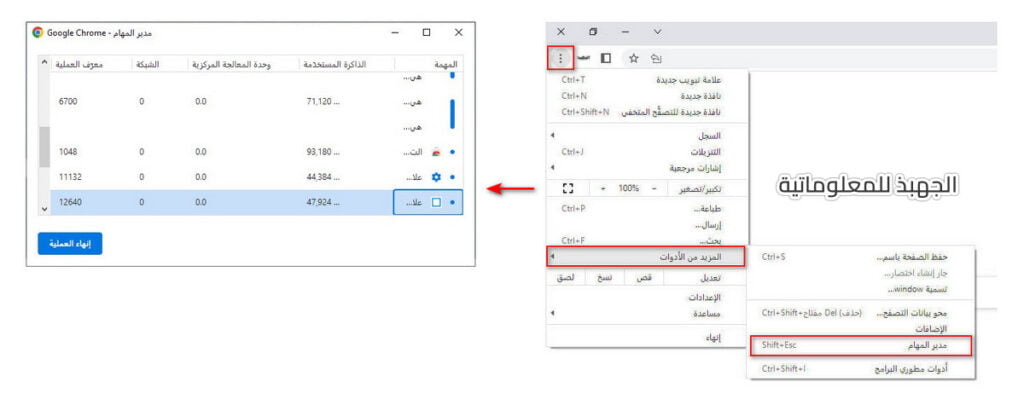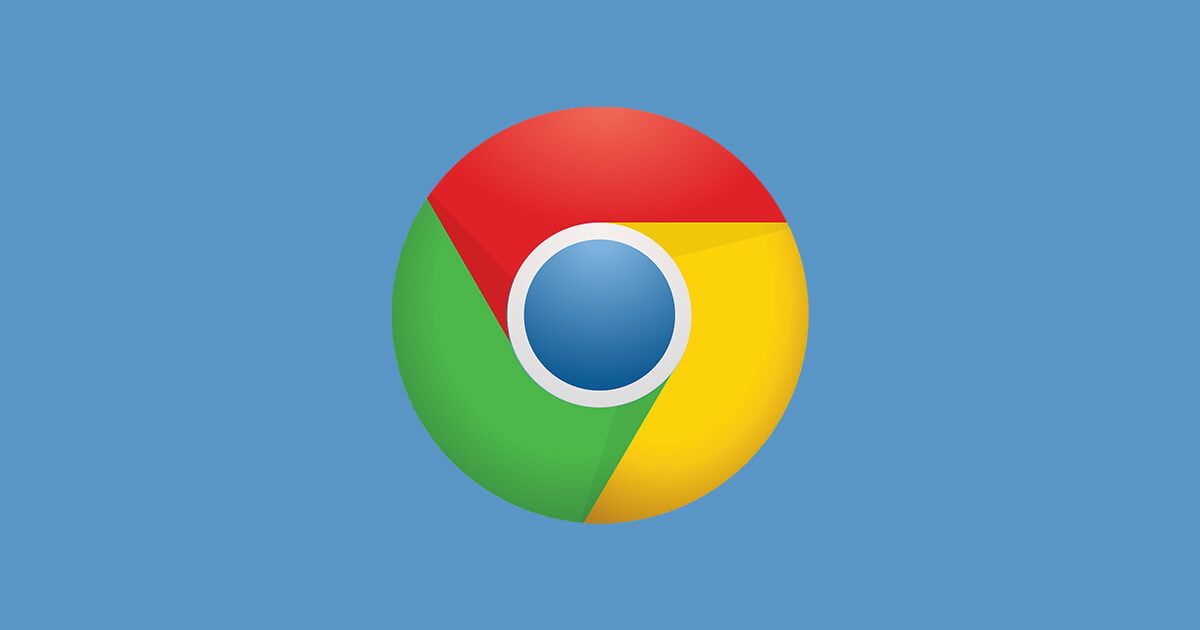يعتبر متصفح كروم المتصفح الأكثر شعبية لدى المستخدمين، فإذا كنت من مستخدمي متصفح كروم فإن المتصفح يحتوي على مميزات ربما لم تكتشفها بعد، حيث تقوم جوجل Google بإضافة مميزات جديدة بشكل منتظم لمتصفح كروم ستساعدك في تحسين أداء المتصفح وزيادة سرعته بالإضافة إلى زيادة إنتاجيتك وتسهيل وتنظيم عملية التصفح. لنتعرف معاً عزيزي القارئ على مميزات متصفح كروم.
جدول المحتويات
1. التصفح في وضع الضيف
عند استخدام شخص ما لجهاز الحاسوب الخاص بك، ربما لا تريد أن يتصفح إشاراتك المرجعية ويرى المواقع التي قمت بتصفحها والدخول إليها، هنا يكون التصفح في وضع الضيف مفيداً (لا تعمل هذه الميزة الا على أجهزة الحاسوب فقط). وللدخول إلى وضع الضيف انقر فوق الصورة الرمزية لحساب جوجل Google الخاص بك، ثم اختر “ضيف” لتظهر لك نافذة جديدة للتصفح، وعند غلقها سيتم حذف سجل تصفح الضيف وملفات تعريف الارتباط وبيانات المواقع الإلكترونية.
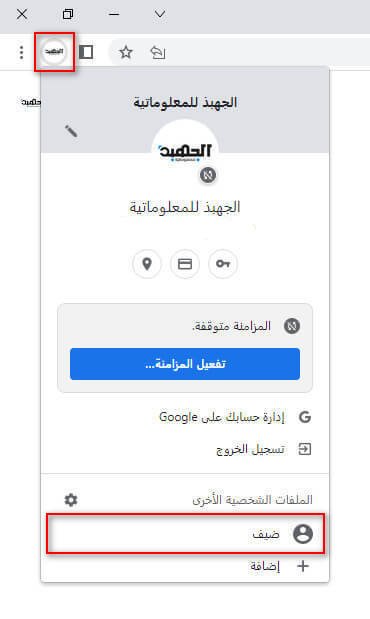
2. تشغيل ملفات الصوت و الفيديو على متصفح كروم
يمكن أن يقوم متصفح كروم بأمور أكثر من مجرد فتح مواقع الويب. فإذا قمت بسحب وإفلات ملف صوتي أو ملف فيديو إلى علامة تبويب جديدة أو على ايقونة المتصفح الموجودة على سطح المكتب، فستتمكن من تشغيله مباشرة داخل متصفحك، طالما أنه بتنسيق شائع ومعروف مثل mp3 أو mp4.
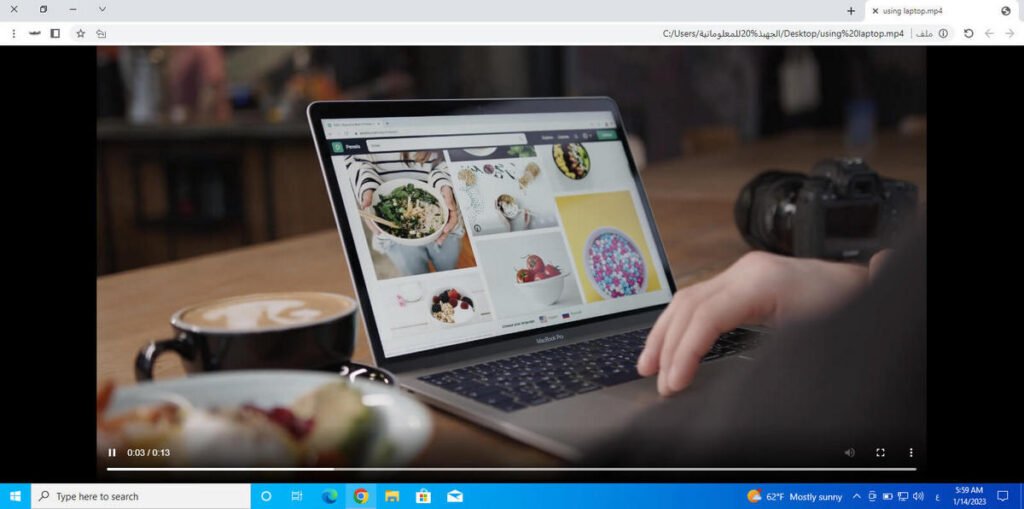
3. فتح علامة تبويب على شاشة التلفاز
إذا فتحت قائمة متصفح كروم الرئيسية عبر النقاط الثلاث الموجودة في أعلى المتصفح، فسترى خيار “إرسال…”، والذي يمكنك استخدامه لإرسال علامات تبويب المتصفح الفردية أو حتى سطح المكتب بأكمله إلى جهاز كروم كاست Chromecast على شبكتك الحالية ومن ثم عرضة على شاشة التلفاز. ومع بعض مواقع البث، مثل Netflix أو YouTube، سيتم فتح محتوى الفيديو بدلا من علامة التبويب أو سطح المكتب.
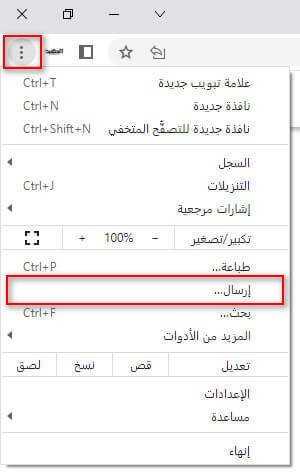
4. تجميع علامات التبويب و تنظيمها على متصفح كروم
إحدى المميزات التي تمت إضافتها مؤخراً إلى متصفح كروم هي تجميع علامات التبويب، والتي تتيح لك تنظيم علامات التبويب في مجموعات ذات تسميات وألوان. للقيام بذلك انقر بزر الماوس الأيمن فوق أي علامة تبويب مفتوحة واختر “إضافة علامة التبويب إلى مجموعة جديدة”. ومن خلال نفس القائمة ستتمكن من إضافة أو إزالة علامات التبويب من وإلى المجموعة.
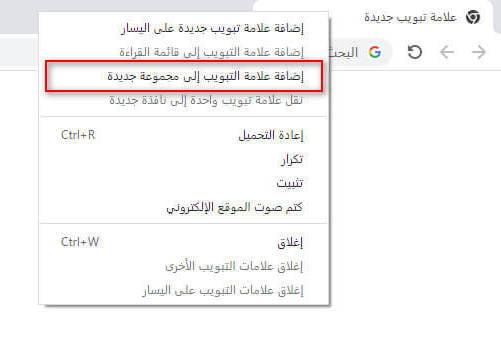
5. المتابعة من حيث توقفت
لست مضطراً إلى إبقاء متصفح كروم مفتوحاً لتجنب فقدان جميع علامات التبويب المفتوحة، لأن المتصفح يمكن أن يفتح نفس النوافذ وعلامات التبويب التي كان عليها عند إغلاقه. إذا كنت ترغب في ذلك، افتح قائمة المتصفح، واختر “الإعدادات” ثم “عند بدء التشغيل”، واختر “المتابعة من حيث توقفت” كما هو موضح في الصورة أدناه. لاحظ أيضاً أنه إذا تم إغلاق متصفح كروم بشكل غير متوقع مثل توقف جهاز الحاسوب الخاص بك بشكل مفاجئ، فسيقوم باسترداد جميع صفحات الويب التي كنت تبحث عنها آخر مرة.
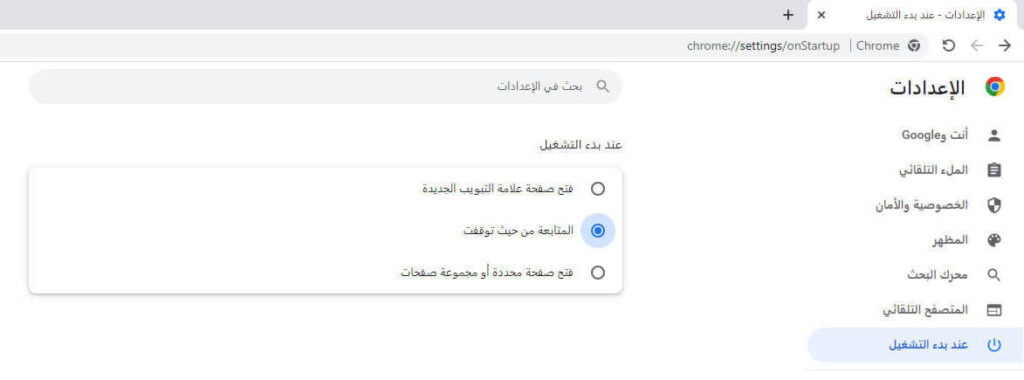
6. البحث عن البرامج الضارة
يأتي متصفح كروم مزوداً بأداة “إزالة البرامج الضارة” الخاصة به لإزالة البرامج الضارة من جهاز الحاسوب والتي يمكنك استخدامها إذا كنت تعاني من بطء في سرعة المتصفح، أو ظهور الكثير من الإعلانات المنبثقة، أو ملاحظة أي شيء آخر مريب. وللقيام بذلك قم بالدخول الى “الإعدادات” واختر “إعادة الضبط وإزالة البرامج الضارة”، ثم قم باختيار “إزالة البرامج الضارة من جهاز الكمبيوتر” للبحث عن أي شيء ضار. وبعد اكتمال الفحص، سيقوم متصفح كروم بإبلاغك عن النتائج التي توصل إليها.
قد يهمك أيضاً: قوقل توقف دعم متصفح كروم على ويندوز 7 وويندوز و 8.1
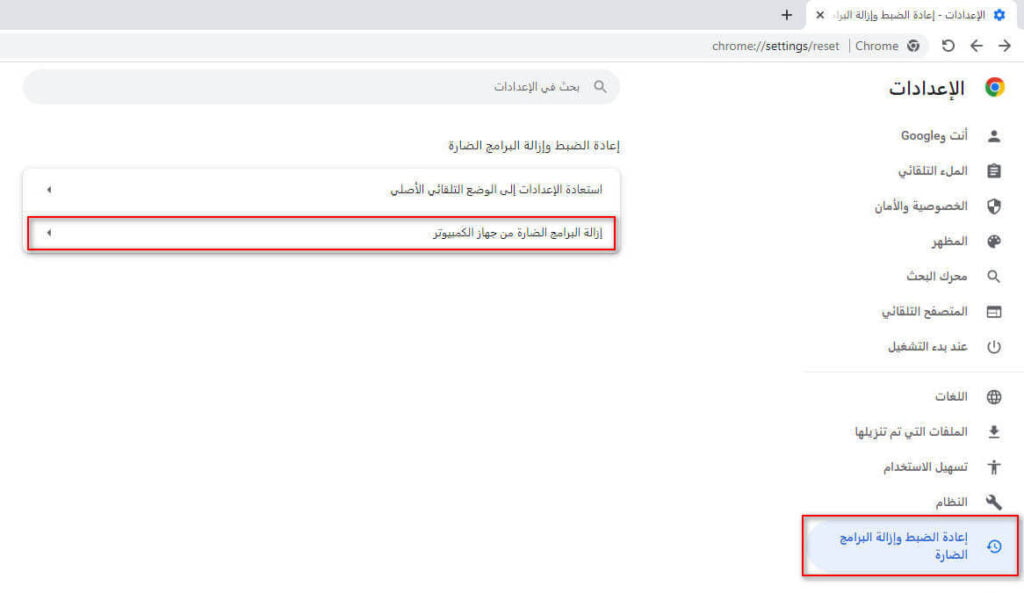
7. مدير مهام متصفح كروم
ربما لم تكن قد تخيلت أبداً أن متصفح كروم لديه مدير مهام خاص به، والذي يمكن أن يكون مفيداً لتشخيص مشاكل المتصفح ومراقبة أداء متصفح كروم. وللوصول إلى مدير المهام، افتح قائمة كروم ثم اختر “المزيد من الأدوات” ومنها اختر “مدير المهام” (أو اضغط على Shift + Esc). حيث يمكنك معرفة مقدار الذاكرة المستخدمة وأي عمليات في الخلفية الخاصة بمتصفح كروم.